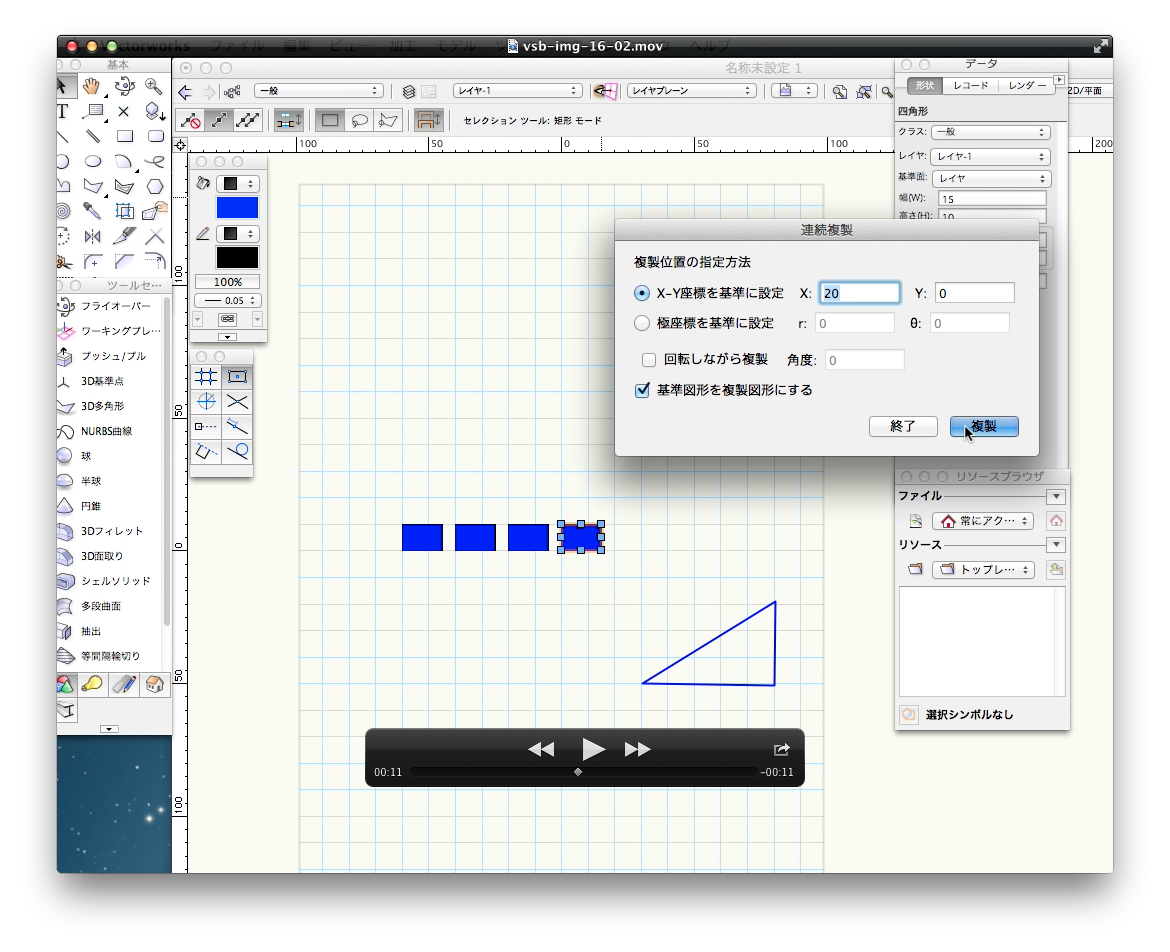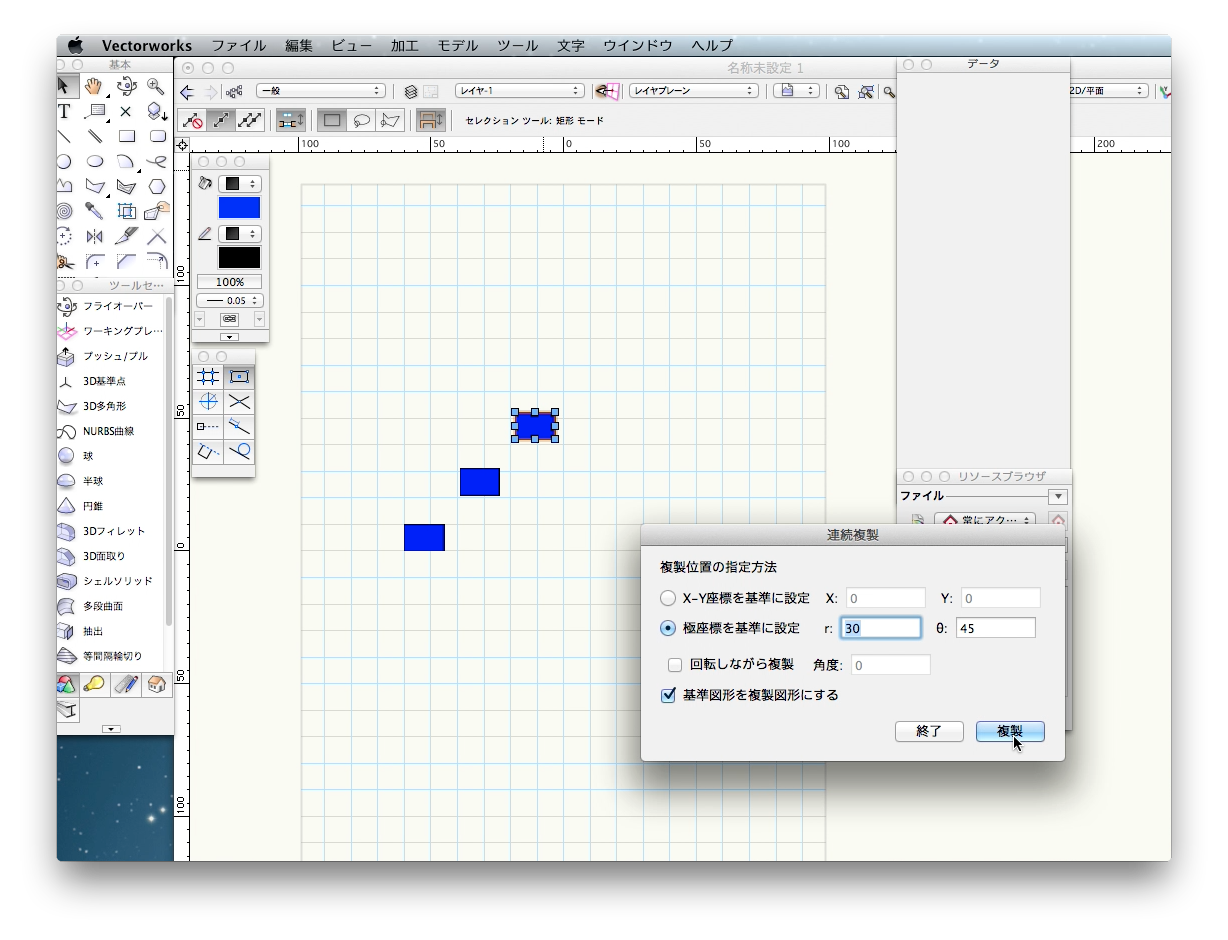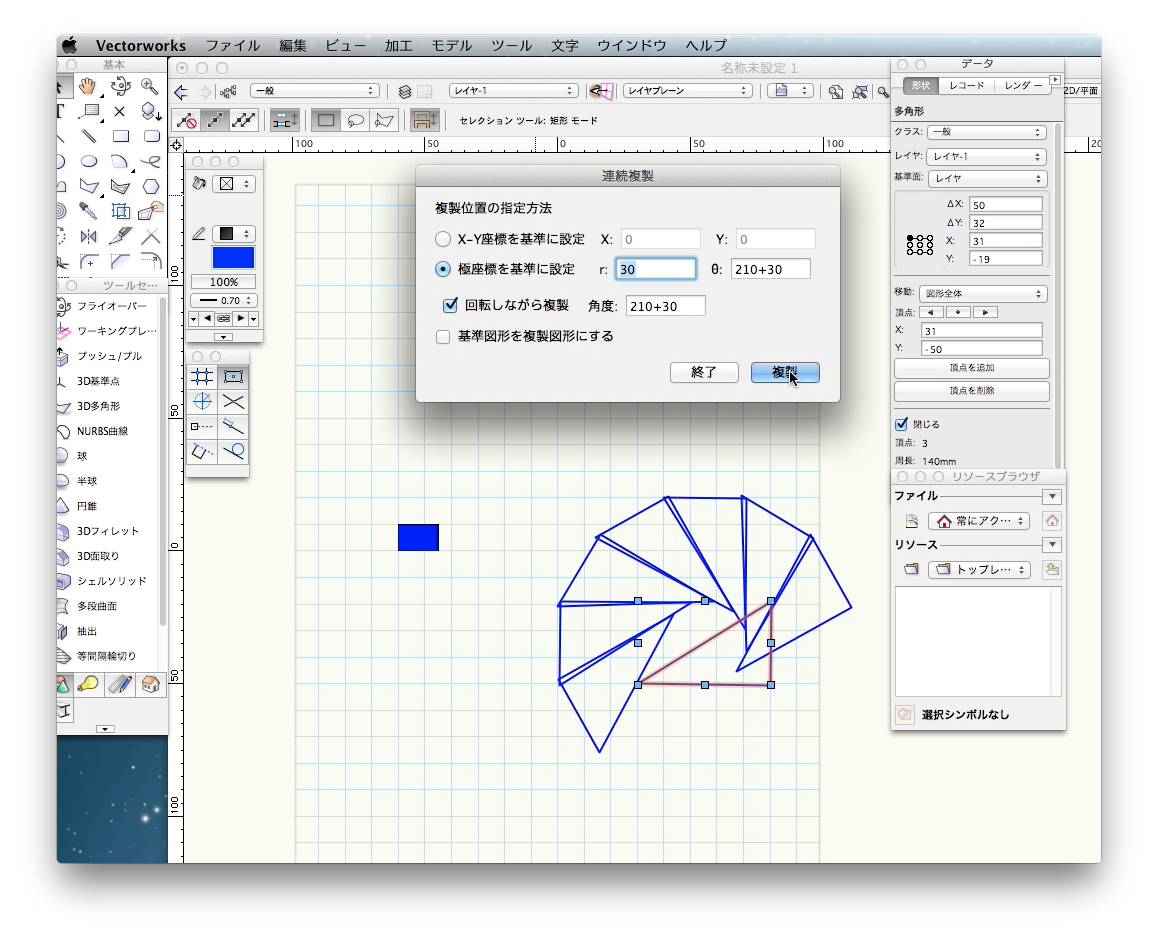連続複製
第1章
選択図形に対して、ダイアログで間隔を指定して連続複製します。
ここでは、操作方法を説明します。
1. 「ツール」メニューから「スクリプト」-「コマンドを実行」で「VS_DupSequence.txt」ファイルを選択すると、「連続複製」が実行されます。
2. アクティブレイヤで、選択図形の数を確認します。
3. ダイアログ「連続複製」が表示されます。
・ X-Y座標を基準に、複製位置の指定する場合は、X,Yの値を入力します
・ 極座標を基準に、複製位置の指定する場合は、r,θの値を入力します
・ 「回転しながら複製」チェックありの場合は、入力した角度で、複製図形を回転させます
・ 「基準図形を複製図形にする」チェックなしの場合は、複製の元図形は変わりません。チェックありの場合は、次に複製された図形が基準となります
・ 「複製」ボタンをクリックすると、指定した方法で、図形が複製されます
動画1,2,3を参照して、それぞれの動作をご確認ください
同様に、
・ 数値入力の欄に「0+20」として複製を行うと、数値が「20+20」「40+20」「60+20」と変化していき20,40,60,80と連続的に入力したのと同じ事ができます
・ 数値入力の欄に「120-20」として複製を行うと、数値が「100-20」「80-20」「60-20」と変化していき100,80,60,40と連続的に入力したのと同じ事ができます
・ 数値入力の欄に「10*2」として複製を行うと、数値が「20*2」「40*2」「80*2」と変化していき20,40,80,160と連続的に入力したのと同じ事ができます
・ 数値入力の欄に「160/2」として複製を行うと、数値が「80/2」「40/2」「20/2」と変化していき80,40,20,10と連続的に入力したのと同じ事ができます
4. 「終了」ボタンををクリックしてください。